苹果电脑win系统怎么截图 Mac和Win7双系统下截屏的快捷键是什么
更新时间:2024-01-28 16:55:19作者:xtliu
在使用苹果电脑的时候,有时候我们也需要进行截图操作,与Windows系统下的截图方式略有不同,苹果电脑系统中有自己独特的截图快捷键。而对于那些在Mac电脑上同时安装了Windows 7双系统的用户来说,他们可能会对两个系统下的截屏快捷键感到困惑。到底苹果电脑win系统下如何截图呢?让我们一起来了解一下。
 苹果电脑win系统怎么截图 Mac/Win7双系统截图方法
苹果电脑win系统怎么截图 Mac/Win7双系统截图方法
一、Mac下有自带的截图功能
新Mac用户根本不必麻烦去寻找截屏软件,默认快捷键是
全屏幕截图:Command+Shift+3
区域截图:Command+Shift+4
随后按 Space(空格) 可以选定窗口截图
Mac下屏幕快照快捷键可以自定义设置:
系统偏好设置——键盘——键盘快捷键
Mac下截图默认保存在桌面上,格式为PNG;
二、苹果电脑在Win系统中,由于Macbook键盘上是没有Print Screen按键的
大家可以用如下方法截图:
全屏截图:fn+shift+F11
窗口截图:fn+option+shift+F11
如果使用长Mac键盘的,可以使用F14作为截图
以上就是苹果电脑win系统怎么截图的全部内容,如果遇到这种情况,你可以按照以上步骤解决,操作简单快速,一步到位。
苹果电脑win系统怎么截图 Mac和Win7双系统下截屏的快捷键是什么相关教程
-
 win七截屏快捷键 Win7系统截图快捷键设置
win七截屏快捷键 Win7系统截图快捷键设置2024-02-26
-
 win 7截屏快捷键 Win7怎么截图快捷键
win 7截屏快捷键 Win7怎么截图快捷键2024-08-13
-
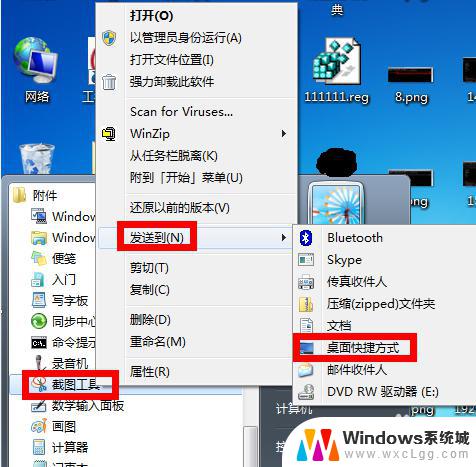 win7的截图工具 Win7系统截图快捷键教程
win7的截图工具 Win7系统截图快捷键教程2024-01-16
-
 windows7怎么切换桌面 Win7系统快速切换到桌面的快捷键是什么
windows7怎么切换桌面 Win7系统快速切换到桌面的快捷键是什么2024-01-23
-
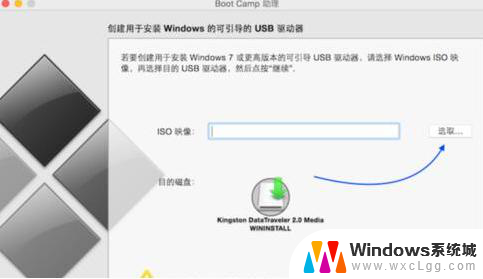 苹果电脑可以下载w7系统到u盘吗 苹果Mac装Windows系统的教程和注意事项
苹果电脑可以下载w7系统到u盘吗 苹果Mac装Windows系统的教程和注意事项2024-01-06
-
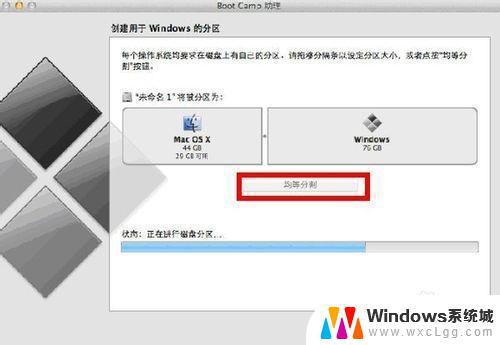 苹果电脑怎么刷成win7 Mac系统如何装win7教程
苹果电脑怎么刷成win7 Mac系统如何装win7教程2023-09-14
win7系统教程推荐
- 1 win7无法打开图片 Win7提示windows照片查看器无法打开此图片怎么办
- 2 win7如何设置文件夹共享 Win7网络共享文件夹设置步骤
- 3 win7电脑插耳机没声音 WIN7系统台式电脑插入音响无声音解决方案
- 4 windows7如何打开蓝牙 win7在哪里可以找到蓝牙开关
- 5 win7电脑刚装的系统文件没有图标 win7刚装完系统找不到计算机图标怎么办
- 6 win7设置主副显示器 win7双屏电脑主屏副屏切换方法
- 7 win7家庭普通版激活密匙 win7家庭版激活密钥大全
- 8 win7开不开机怎么修复 Win7系统无法启动解决方法
- 9 windows 7专业版激活密钥永久免费 2023最新win7专业版密钥激活步骤
- 10 win7开机后蓝屏0x000000c2 Win7系统0x000000c2蓝屏故障解决方法